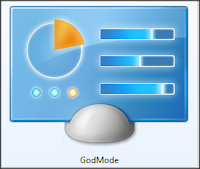
Windows 7-இல் Godmode என்றால் என்ன? பயன்படுத்துவது எப்படி? சில நேரங்களில் கணினியில் ஏதேனும் ஒரு செட்டிங்க்ஸ் மாற்ற வேண்டும் என்று நினைப்போம். ஆனால் வழி தெரியாது. இல்லை என்றால் நிறைய மாற்றங்கள் செய்ய நிறைய வழிகளை பயன்படுத்தி இருப்போம். எங்கே போய் என்ன செய்தோம் என்று நினைவில் கூட இருக்காது. அப்படி இல்லாமல், நமக்கு தேவையான நிறைய செட்டிங்க்ஸ்களை ஒரே இடத்தில் மாற்ற வழி தரும் ஒரு வசதியான God Mode பற்றி இன்று பார்ப்போம். உங்கள் கணினியில் எதோ ஒரு இடத்தில் ஒரு New Folder ஒன்றை உருவாக்கி அதற்கு Rename கொடுத்து, பெயராக கீழே உள்ளதை Copy செய்து Paste செய்யவும். GodMode.{ED7BA470-8E54-465E-825C-99712043E01C} இப்போது GodMode என்ற ஒரு Icon மேலே உள்ளது போல வந்து விடும். அதை ஓபன் செய்தால், அது கீழே உள்ளது போல இருக்கும். இதில் பல வசதிகள் உள்ளன. அவை அனைத்தும் 47 Application களுக்குள் வருபவை. ஒவ்வொரு வசதியும் ஒரு குறிப்பிட்ட தலைப்பின் கீழ் இருப்பதை பார்த்தால் தெரியும். அவற்றில் பத்தை மட்டும் நான் விளக்குகிறேன். 1. Administrative Tools இந்த பகுதியில் உள்ள



